Agentes
Esse componente permite gerenciar e monitorar agentes conectados ao sistema. É possível visualizar o status, métricas de desempenho e acessar logs em tempo real, e também como realizar o deploy do agente no servidor.
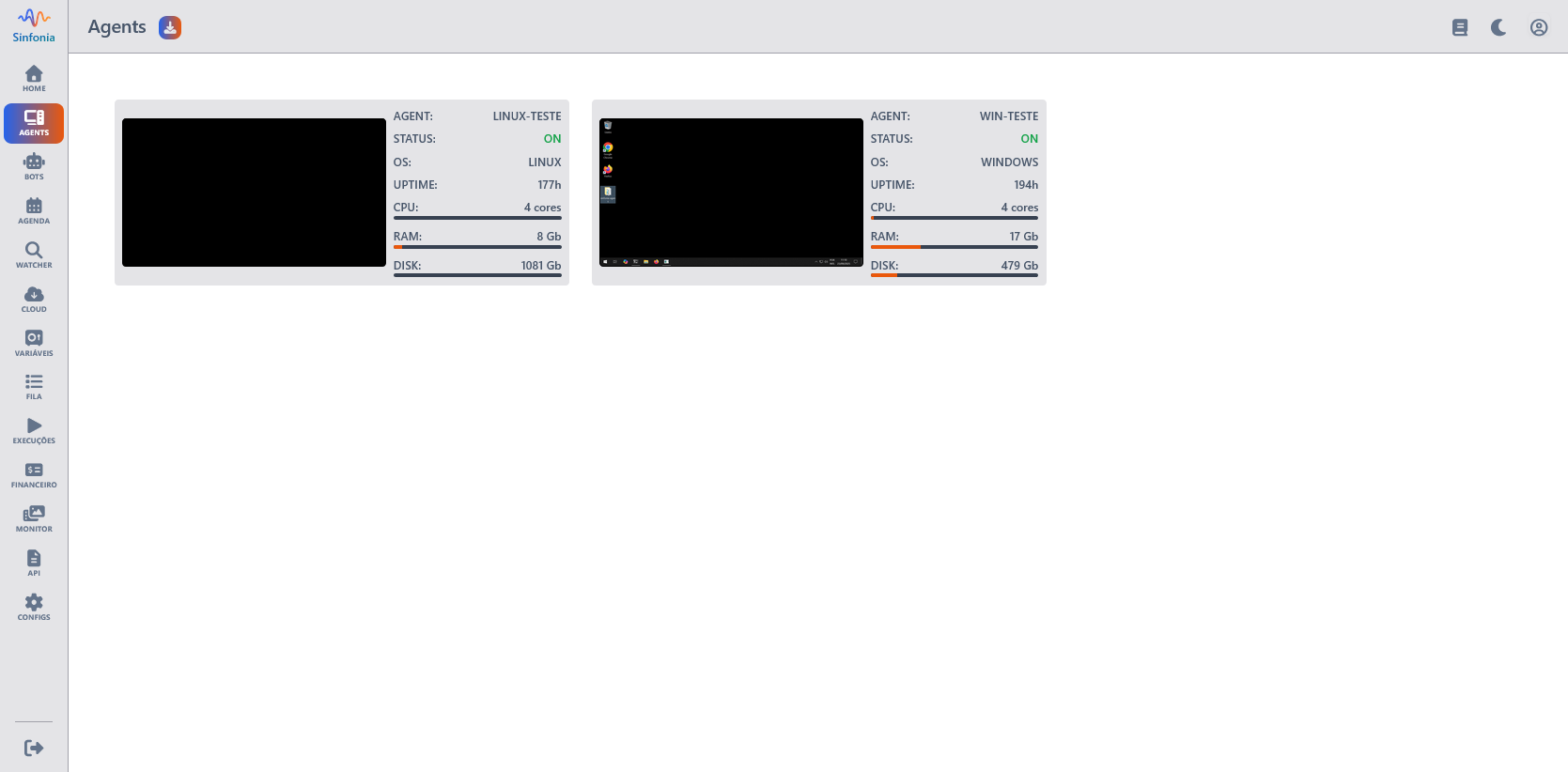
Deploy
Acessar a página https://sinfonia.live/agents e identificar o ícone de download no canto superior esquerdo.
Download
Siga as instruções abaixo para baixar o agente do Sinfonia.
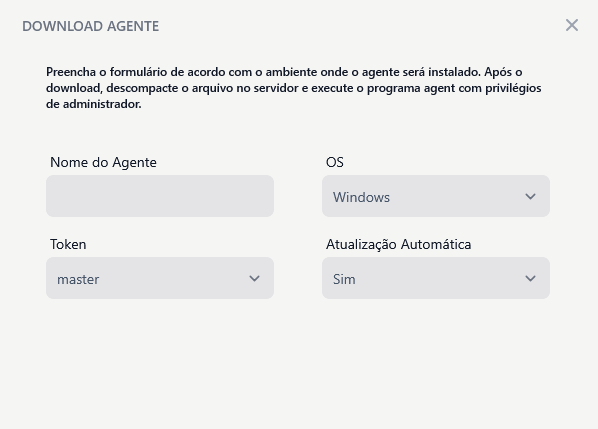
Nome do Agente
- Descrição: Nome que será atribuído ao agente para identificação no sistema.
OS
- Descrição: Sistema operacional onde o agente será executado.
- Opções disponíveis:
Linux,Windows.
Token
- Descrição: Token de autenticação gerado para o agente. Esse token é utilizado para garantir a segurança e a comunicação entre o agente e o servidor.
- Como obter: O token pode ser gerado na plataforma Sinfonia, na seção de tokens.
- Nota: Por padrão a plataforma gera um token
masterao configurar sua tenant.
Atualização Automática
- Descrição: Define se o agente deve atualizar automaticamente para novas versões quando disponíveis.
- Opções disponíveis:
Habilitado,Desabilitado.
Warning
Após o download, faça upload dos arquivos para o servidor onde o agente será executado.
Execução Windows
Apenas execute o arquivo agent.exe para iniciar a execução do agente.
Execução Linux
Criar pasta
mkdir /home/@user/sinfonia
cd /home/@user/sinfoniaAlterar permissão do arquivo
chmod +x /home/@user/sinfonia/agentExecutar em background
nohup ./opt/sinfonia/agent &Monitoramento dos Agentes
Cada agente é exibido em um painel individual com os seguintes dados:
| Campo | Descrição |
|---|---|
| Nome | Identificador do agente (ex: LINUX TESTE, WIN TESTE). |
| Status | Indica se o agente está ONLINE ou OFFLINE. |
| Uptime | Tempo de atividade desde a última inicialização do agente. |
| CPU | Uso atual de CPU em porcentagem. |
| RAM | Uso atual de memória RAM em porcentagem. |
| DISK | Uso atual de disco em porcentagem. |
| Preview | Imagem em miniatura do ambiente de desktop do agente (se disponível). |
Live
A interface apresenta um painel de monitoramento em tempo real. A tela é dividida em duas seções principais: a área de visualização de prints à esquerda e o painel de logs à direita.
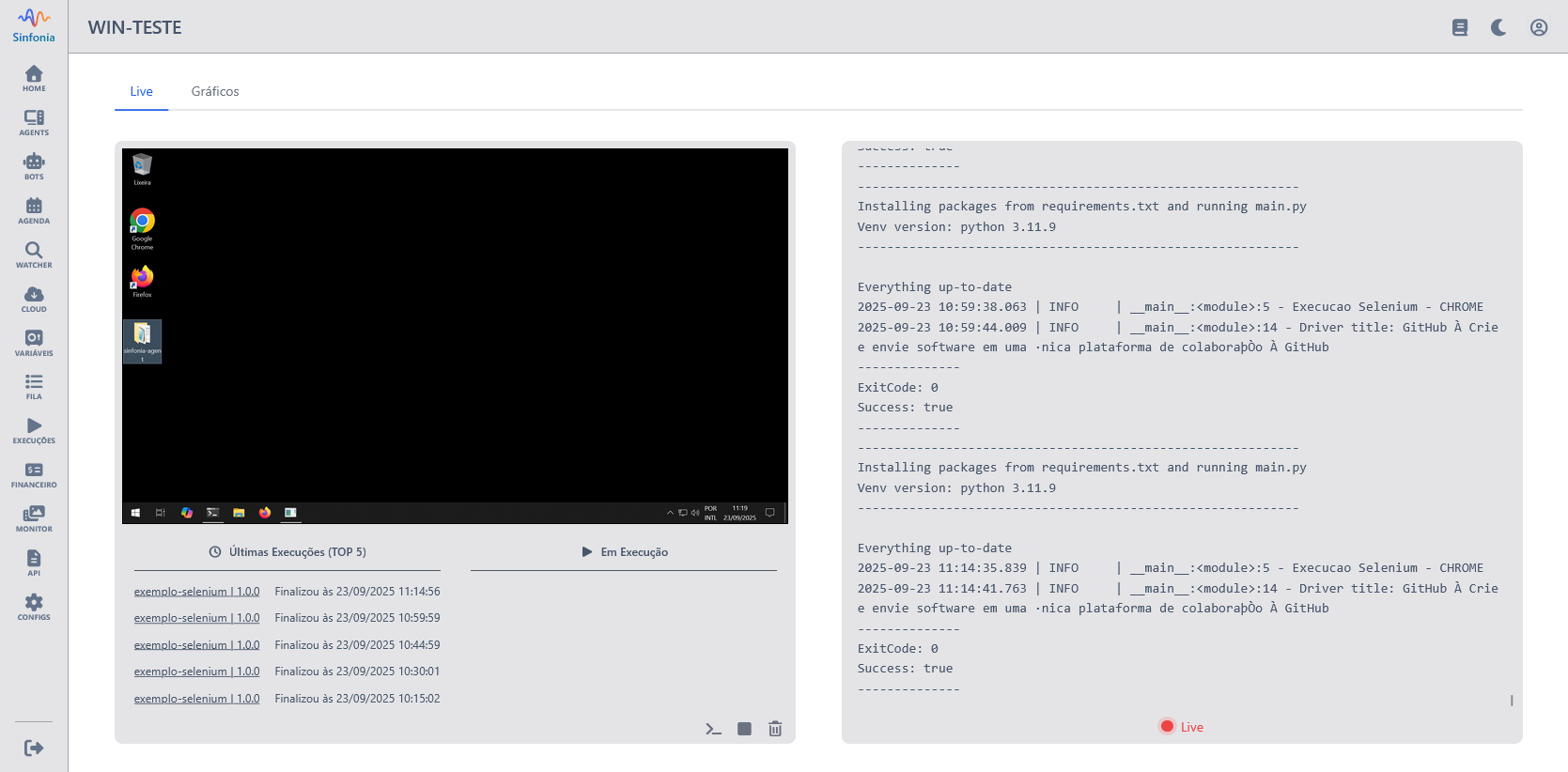
Área de Visualização de Prints
Últimas Execuções
Exibe uma lista das últimas execuções realizadas. Cada item na lista inclui:
- Nome do Robô: Identifica o robô que foi executado.
- Timestamp: Indica a data e hora da execução.
Em Execução
Mostra os robôs que estão atualmente em execução. Cada item inclui:
- Nome do Robô: Identifica o robô em execução.
- Timestamp: Indica a data e hora de início da execução.
Painel de Logs
Utilize este painel para acompanhar todos os logs gerados pelos robôs em tempo real.
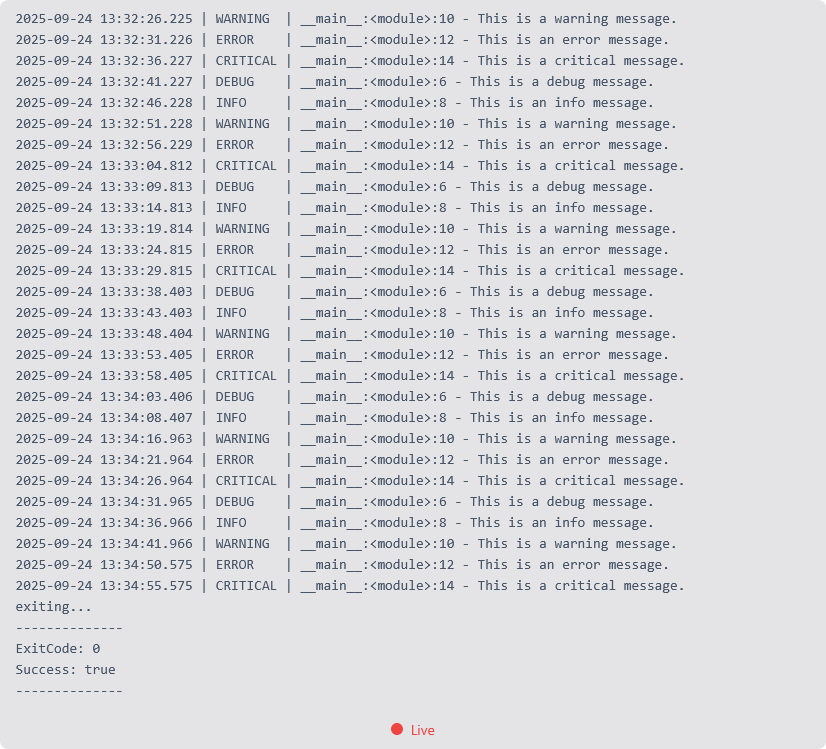
Note
Passe o mouse sobre o painel de logs para desabilitar o auto-scroll e conseguir navegar no texto.
Gráficos
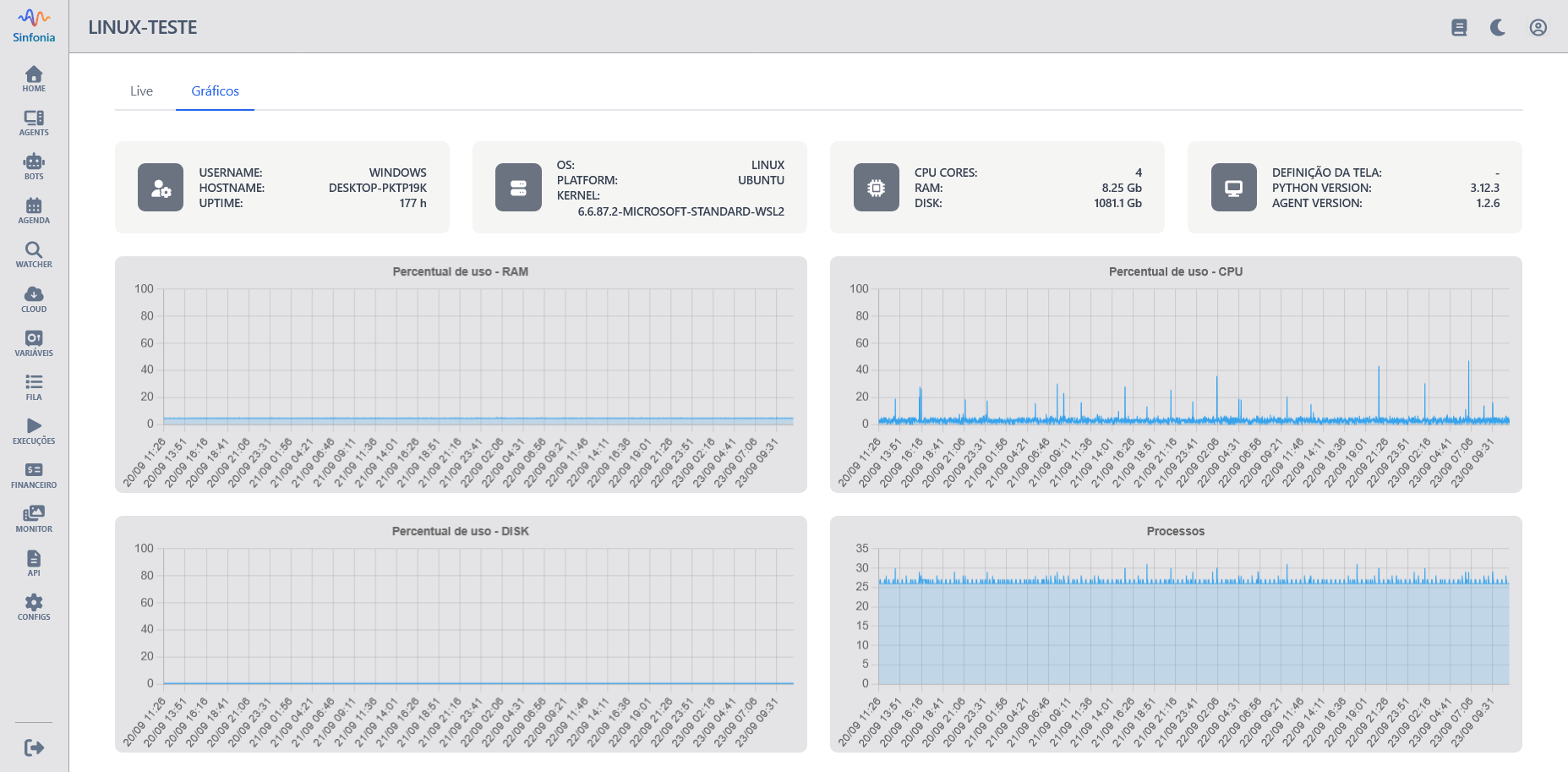
Na parte superior da tela, são exibidos dados detalhados sobre o agente conectado:
- Username: Nome do usuário que está executando o agente.
- Hostname: Nome do host do sistema onde o agente está rodando.
- Uptime: Tempo total que o agente está ativo desde a última reinicialização.
- OS: Sistema operacional do ambiente onde o agente está instalado.
- Plataforma: Arquitetura do sistema (ex: x86_64, arm64).
- Kernel: Versão do kernel do sistema operacional.
- CPU Cores: Número de núcleos de CPU disponíveis no sistema.
- Total RAM: Quantidade total de memória RAM disponível no sistema.
- Total DISK: Capacidade total de armazenamento em disco do sistema.
- Definição da Tela: Resolução atual da tela do agente (ex: 1920x1080).
- Python Version: Versão do Python instalada no ambiente do agente.
- Versão do Agente: Versão do software do agente em execução.
Na parte inferior, são exibidas métricas de desempenho do agente, incluindo:
- Percentual de CPU: Uso atual da CPU.
- Percentual de RAM: Uso atual da memória RAM.
- Percentual de DISK: Uso atual do disco.
- Processos Ativos: Número de processos ativos no momento.